المقدمة
يصف هذا المستند إجراء ترحيل الإصدار المتقدم 10.5.2 من Cisco Unified Attendant Console (CUAC) مع SQL Express 2008 من Microsoft Server 2008 إلى الإصدار 11.0.2 من CUAC Advanced مع SQL Express 2008 على Microsoft Server 2012.
المتطلبات الأساسية
المتطلبات
توصي Cisco بأن تكون لديك معرفة بالمواضيع التالية:
- وحدة تحكم الطلب التلقائي الموحدة Cisco Unified Attendant Console الإصدار المتقدم
- Microsoft SQL Server 2008 Express
المكونات المستخدمة
تستند المعلومات الواردة في هذا المستند إلى إصدارات البرامج والمكونات المادية التالية:
- CUAC Advanced 10.5.2
- CUAC Advanced 11.0.2
- Cisco Unified Communications Manager 10.5.2.
- Microsoft SQL Server 2008 Express
- نظام التشغيل Microsoft Windows Server 2008 R2 Enterprise
- نظام التشغيل Microsoft Windows Server 2012 R2 Standard
تستند المعلومات الواردة في هذا المستند إلى الأجهزة الموجودة في بيئة معملية خاصة. بدأت جميع الأجهزة المُستخدمة في هذا المستند بتكوين ممسوح (افتراضي). إذا كانت شبكتك مباشرة، فتأكد من فهمك للتأثير المحتمل لأي تغيير في التكوين.
التكوين
يوضح هذا الجدول مواصفات كل من النظام من النظام وإليه.
| |
من |
إلى |
| الإصدار |
CUACA 10.5.2 |
CUACA 11.0.2 |
| نظام تشغيل الخادم |
Server 2008 R2 Enterprise - SP1 إصدار 64 بت |
الخادم طراز 2012 R2 Standard - إصدار 64 بت |
| قاعدة البيانات |
SQL 2008 Express Server SP3 |
SQL 2008 Express Server SP3 |
الخطوة 1. تأكد من أن الخادم الذي ترغب في الترحيل إليه يلبي متطلبات الأجهزة والبرامج المتقدمة لوحدة تحكم الطلب التلقائي الموحدة من Cisco.
https://www.cisco.com/c/dam/en/us/td/docs/voice_ip_comm/cucmac/cuaca/11_0_2/install_admin_guide/CUACA110201WAG.pdf
الخطوة 2. استنادا إلى قواعد بيانات SQL Express المدعومة، قم بتثبيت قاعدة بيانات SQL Express ذات الصلة. في بيئة Lab، يتم تثبيت SQL 2008 Express Server SP3.
الخطوة 3. ارجع إلى دليل الإدارة والتثبيت المتقدمة CUAC لتثبيت SQL Server 2008.
https://www.cisco.com/c/dam/en/us/td/docs/voice_ip_comm/cucmac/cuaca/11_0_2/install_admin_guide/CUACA110201WAG.pdf
ملاحظة: أثناء تحديد المثيل الافتراضي أثناء التثبيت، يسمي تحديد المثيل المسمى مثيل SQL باسم <اسم الكمبيوتر\SQLEXPRESS>. وهذا بدوره يعد مشكلة أثناء تثبيت خادم وحدة التحكم في الطلب التلقائي نظرا لأنه يفترض بشكل افتراضي أن مثيل SQL DB هو <Computername> فقط لا يمكن تغيير هذا أيضا.

الخطوة 4. بعد تثبيت خادم SQL Express المطلوب، تأكد من إمكانية تسجيل الدخول إليه باستخدام Microsoft SQL Server Management Studio. لتمكين مستخدم SA، انتقل إلى Microsoft SQL Server Management Studio > Object Explorer > توسيع الأمان > توسيع عمليات تسجيل الدخول. الآن انقر بزر الماوس الأيمن فوق sa ثم حدد خصائص وأدخل كلمة مرور. انقر فوق تحديد ممكن ضمن تسجيل الدخول، كما هو موضح في الصورة:

الخطوة 5. قم باستعادة ATTCFG و ATTLOG من نظام CUAC القديم.
ملاحظة: تستند هذه الخطوة إلى إجراءات ترحيل قاعدة بيانات SQL المعمول بها؛ ومع ذلك، ينصح بمشاركة مسؤول SQL.
الخطوة 6. بعد اكتمال تثبيت SQL مع إستعادة ATTCFG و ATTLOG، استمر في تثبيت CUAC 11.0.2
اتبع دليل التثبيت والإدارة المتقدمة لوحدة تحكم الطلب التلقائي الموحدة Cisco Unified Attendant Console لتثبيت CUAC.
https://www.cisco.com/c/dam/en/us/td/docs/voice_ip_comm/cucmac/cuaca/11_0_2/install_admin_guide/CUACA110201WAG.pdf
أثناء التثبيت (معالج قاعدة البيانات)، يتم طلب خيار حول ما إذا كنت تريد الكتابة فوق قاعدة البيانات الموجودة أم لا. وذلك لأن إعداد التثبيت يتعرف على وجود SQL 2008 Express مع ATTCFG و ATTLOG. وبالتالي، فإنه يحتاج إلى إدخال من المسؤول حول ما إذا كان سيتم الكتابة فوق قاعدة البيانات هذه أم لا.
انقر على NO كما هو موضح في الصورة واترك التثبيت يستمر أكثر.
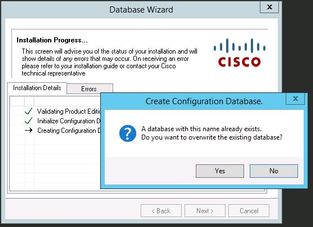
التحقق من الصحة
لا يوجد حاليًا إجراء للتحقق من صحة هذا التكوين.
استكشاف الأخطاء وإصلاحها
لا تتوفر حاليًا معلومات محددة لاستكشاف الأخطاء وإصلاحها لهذا التكوين.